
时间:2020-07-20 22:06:13 来源:www.win10xitong.com 作者:win10
我们在用电脑的时候会遇到各种莫名其妙的问题,比如今天小编就遇到了win10系统硬盘分区无法格式化也不能删除的问题,要是遇到这个问题的用户对电脑知识不是很了解的话,可能自己就不知道怎么解决了。我们完全可以自己动手来解决win10系统硬盘分区无法格式化也不能删除问题,小编也在查阅了相关的很多资料后,用这个流程:1、桌面上右键点击此电脑--属性--高级系统设置--高级--性能设置--高级--更改;2、选择【无分页文件】--点击设置--确定就可以很轻松的处理了。下面我们一起来看下详细的win10系统硬盘分区无法格式化也不能删除的处理步骤。
查找原因:
右键开始--磁盘管理,查看无法格式化的分区,有个【页面文件】,这个是系统占用空间,取消即可。
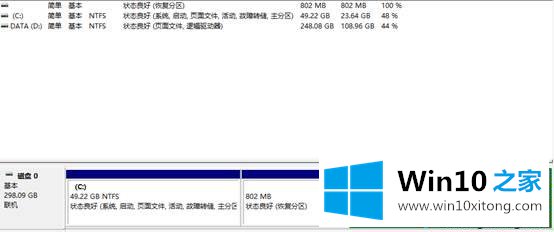
解决方法:
1、桌面上右键点击此电脑--属性--高级系统设置--高级--性能设置--高级--更改;
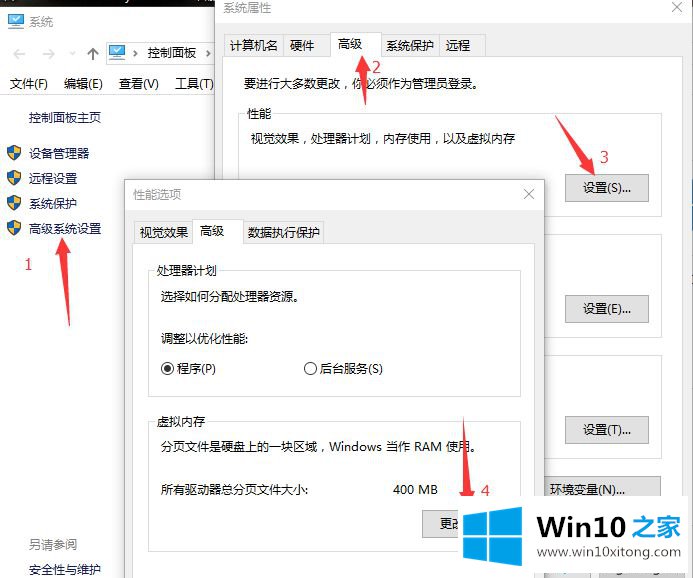
2、选择【无分页文件】--点击设置--确定;
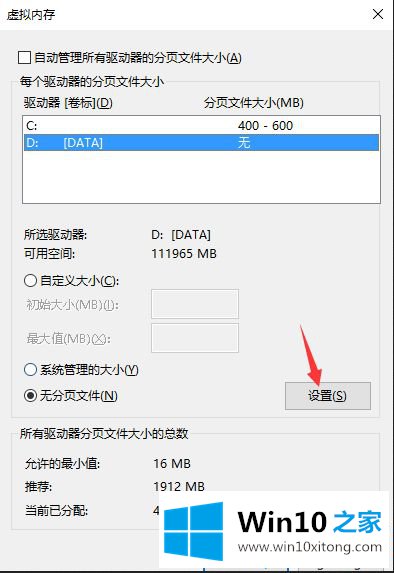
3、回到磁盘管理,可以看到【页面文件】已经取消了,这时候就可以格式化或删除了。
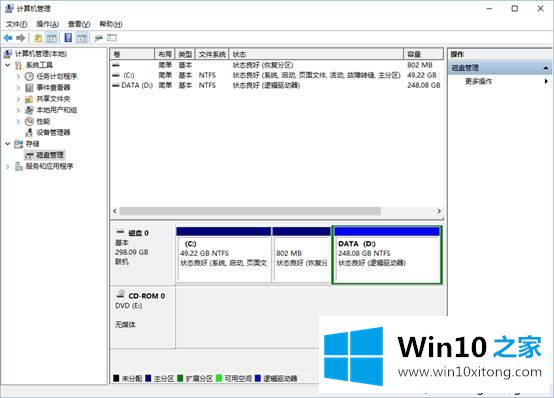
win10系统硬盘分区无法格式化也不能删除的解决方法就是这样子,有遇到这个问题的用户可以参考上面步骤来操作。
今天的这篇教程就是详细的讲了win10系统硬盘分区无法格式化也不能删除的处理步骤,大家都学会了上面的方法吗?我们欢迎各位继续关注本站,后面还会有更多相关windows知识分享给大家。